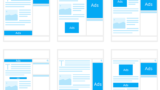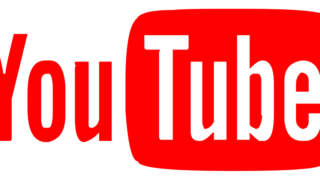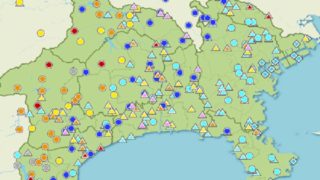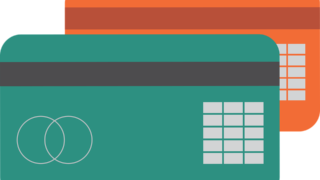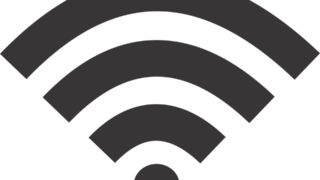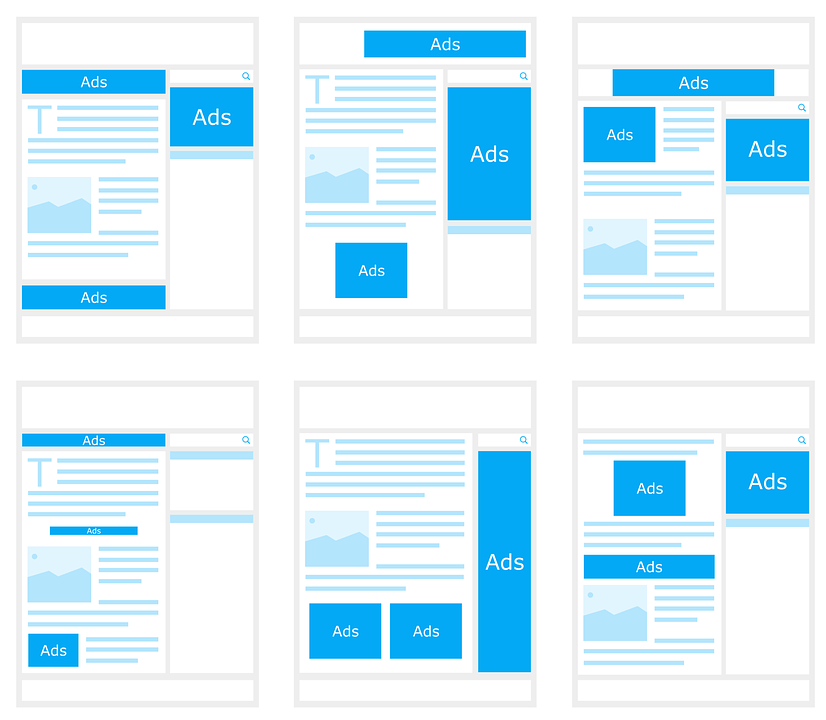■Googleアドセンス審査合格しました!
Amazonアソシエイト、Googleアドセンスとたてつづけ
このサイトを開設したのが2019年5月10日。
記事を初投稿したのが5月12日です。
そして5月30日にはAmazonアソシエイトから承認通知が来ていましたが、
一息つく暇もなく、
6月3日にGoogleアドセンスからも承認が来ました。
>>>Amazonアソシエイト合格対策関連の記事はコチラ
かかった日数と記事数
かかった日数と記事数は、
■サイト開設から24日
■記事数は13です
これが早いのか遅いのか初心者の管理人にはよく分かりません。
攻略法とかは特に意識せず、参照にしたページもこれといって特にないので、ここでノウハウなどを紹介することも出来ず、ちょっと残念ではあります。
Googleアドセンスのほうは早期の合格をあまり期待していなかったのですが、Amazon基準でサイトを整備していたのが、もしかしたら効を奏したのかもしれません。
(サイト開設日5月10日 記事初投稿5月12日 アドセンス合格6月3日)
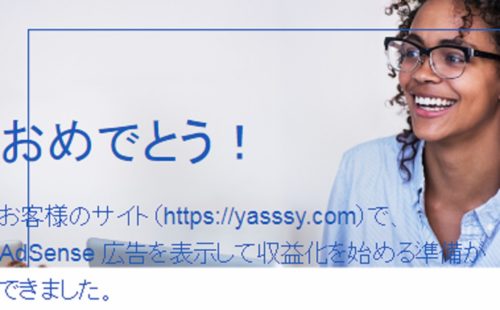
帰宅すると、グーグル先生からこんな画像入りのメールが!
アドセンスで何ができるの?
さて、そのGoogleアドセンスでいったい何が出来るのか・・
簡単に言ってしまうと、
「その記事にマッチした広告を自動でペタペタ張ってくれる」※
というスグレモノなのです。
この広告が表示されたり、クリックされるとここから収益が発生します。
このGoogleの自動広告をネットで見かけない日はまずなくて、ブログだけでなく、商用のサイトでもかなりのシェアを占めていると、ふだんのweb閲覧の経験から思いますす。
※たま~に的外れ、ナニこれ??なのもありますね
(↓この下がアドセンス広告 マッチしてますでしょうか??)
かんたんに使える
さあ、そんなスグレモノのGoogleアドセンスの自動広告。
使うのはとても簡単です!
自分のGoogleアカウントでGoogleAdsenseのページにログインして、
広告 のボタンをクリックして、この中から数行のコード(自分だけのid入り)をコピーして、ワードプレスの所定の位置に貼り付けるだけです。
(次項にくわしく書きました)
>>>googleアドセンス
コードの貼り付け(Cocoonテーマの場合)
その「コードの貼り付け」ですが、管理人の選んだテーマのCocoonテーマですと、
ワードプレス内の【Cocoon設定】から → 広告タブをクリックし、
アドセンス設定内に広告コードを貼りつけるだけです。
(詳しいやり方が下記のページにていねいに書いてあります)
Cocoonテーマすばらしい!! これで無料ですから・・ホントに恐れ入ります。。

さいごに
コードを貼りつけてから広告が表示されるまでは小一時間。
平日に仕事が終わり帰宅し、夕方にGoogle先生からのメールを見ておどろき、早くやらねばとアセリつつも、確実にやっていくと、もうその日のうちには見事に広告が表示されました。
おしまい
あとがき
一連の流れだけを追いましたので、簡単にみえるように書いてしまいましたが、
いろいろとあったことはありましたので、機を見て追記や記事にしたいと思います。
追記


ブログ運営の関連記事
■ ブログ運営シリーズ LifeSTYLE Factorie
・Amazonアソシエイト関連


・Cocoonテーマのカスタマイズ関連記事
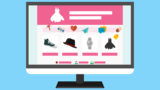
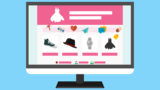

アドセンス関連記事